Förr i tiden använde vi gammaldags bordsklockor för att ställa ett alarm. Det skulle hjälpa oss att vakna i tid innan en viktig händelse. Men i dagens tid kan du ställa in ett alarm på din telefon eller dator. I det här inlägget kommer vi att visa dig hur man ställer in ett larm på en Windows-dator .
Att ställa in ett alarm nuförtiden är inte bara begränsat till att väcka dig. Men det hjälper dig också att påminna en viss uppgift eller en händelse vid en viss tidpunkt. Medan vi alla vet hur man gör ställ in ett alarm på en mobiltelefon kan det vara svårt att ställa in ett alarm på en Windows 11/10. Speciellt om du inte är uppdaterad med de nya funktionerna.
infoga ljud i powerpoint

Vad som är intressant är, medan Windows 11 kommer med en inbyggd Clock-app nu, låter den dig göra mycket mer. Du kan till exempel ställa in ett alarm, skapa fokustimer, använda ett stoppur och mer.
Går vidare, i det här inlägget kommer vi att guida dig om hur du ställer in ett alarm på en Windows 11/10-dator för de som är nya med Clock-appen.
Saker att göra innan du ställer in ett alarm på Windows PC
Att ställa in ett larm eller göra några ändringar i Windows Clock-appen på rätt sätt beror på rätt tidszon och datum och tid för systemet. Om det inte är korrekt inställt kommer ditt larm inte att fungera korrekt.
Innan du ställer in ett larm på din dator, se därför till att det uppfyller några villkor enligt nedan:
1] Ställ in rätt tidszon och datum/tid
Innan du använder klockan eller ställer in ett alarm måste du kontrollera om datum och tid , eller den Tidszon på din PC är korrekt inställd. Om inte kan du följa stegen nedan för att justera inställningarna för datum och tid:
- Gå till Start , sök efter datum och tid och välj Datum Tid inställningar under Bästa matchningen .
- Detta kommer att öppna Tid & Språk inställningssidan i appen Inställningar. Här, gå till Ställ in tidszonen automatiskt och stäng av den.
- Ställ sedan in Tidszon manuellt genom att välja lämplig zon från rullgardinsmenyn.
- Klicka nu på Förändra bredvid Ställ in datum och tid manuellt och välj rätt datum och tid.
2] Inaktivera viloläge i Windows
Du måste också kontrollera om viloläget för din Windows-dator är på. Om det är det kommer det att förhindra att Klocka-appen ringer alarmet när din dator går i viloläge. I det här fallet måste du inaktivera viloläget innan du ställer in alarmet i Windows. Här är hur:
- tryck på Vinna + jag tangenterna tillsammans för att starta inställningar app.
- Klicka sedan på Systemet till vänster och klicka sedan på Ström & Batteri till höger.
- På nästa skärm, under Kraft , utöka Skärm och Sleep sektion. Här ställer du in alla alternativ till Aldrig .
Läsa: Windows går i viloläge automatiskt slumpmässigt
3] Uppdatera appen Klocka
För att vara säker på att du kan använda alla de nya funktionerna i Clock-appen är det viktigt att hålla appen uppdaterad. Därför rekommenderas det uppdatera appen Klocka till den senaste versionen.
Hur man ställer in ett larm på Windows 11/10 PC
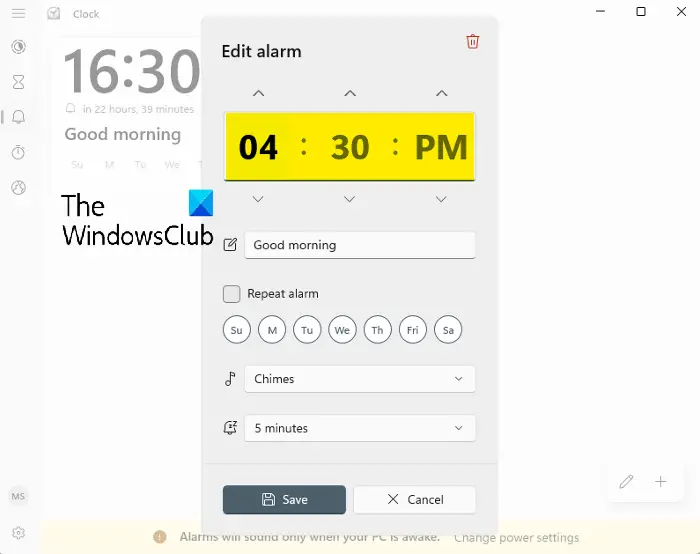
Följ dessa steg för att ställa in ett larm på din Windows-dator. Vi visar också hur du ställer in alarmnamn, larmljud, antal dagar och snoozetid:
- Öppna Klocka och klicka på Larm alternativet till höger.
- Detta kommer att öppna Redigera alarm fönster. Välj här AM eller PM , och ändra sedan tiden genom att klicka på upp- och nedpilarna.
- Du kan sedan gå till Larmnamn och skapa ett lämpligt namn för larmet, t.ex. God morgon . Detta för att väcka dig på morgonen.
- Därefter kan du välja dag från dagförkortningarna nedan, och detta kommer automatiskt att kontrollera Upprepa larmet ruta ovan.
- Eller så kan du välja Upprepa larmet rutan och ställ in den för en vald dag, eller alla dagar (enligt dina krav).
- Nästa, i Larmsignal kan du välja ett larmljud enligt ditt val.
- Du kan också välja Snooze Time om du vill och enligt dina önskemål.
- Tryck nu Spara för att tillämpa ändringarna och detta slår på larmet automatiskt.
För den aktuella dagen behöver du inte välja dagar utan helt enkelt ställa in alarmtiden, göra andra ändringar som att ändra Larm ljud, eller Snooze Time , och slå Spara .
conhost.exe hög minnesanvändning
Läsa: Väckarklockan fungerar inte på Windows även när den är inställd
Hur man aktiverar/avaktiverar larm i Windows
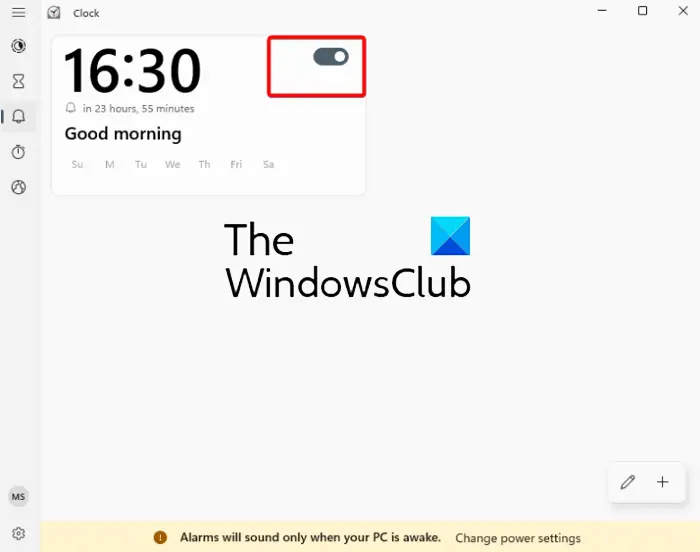
Om du redan har ställt in alarmtiden tidigare och du bara vill slå på den, kan du flytta reglaget åt höger för att aktivera larmet.
På samma sätt, om du inte vill att alarmet ska ringa, flytta helt enkelt reglaget åt vänster för att stänga av det.
Så här lägger du till ett larm i Windows
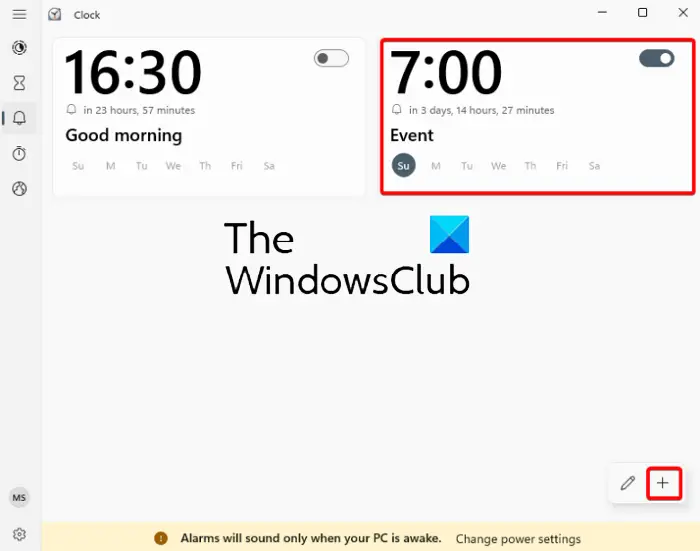
Om du till exempel vill lägga till ett larm, har du redan ställt in ett alarm för att väcka, och nu vill du lägga till ett larm för att påminna dig om en händelse, klicka bara på ' + ”-symbol längst ner till höger.
Detta öppnar en annan Redigera alarm fönster med samma layout. Nu kan du ställa in det andra larmet (följ stegen ovan) för en annan händelse och detta kommer att läggas till i larmlistan.
hur man kontrollerar wifi-säkerhetstyp windows 10
Hur man tar bort ett larm i Windows
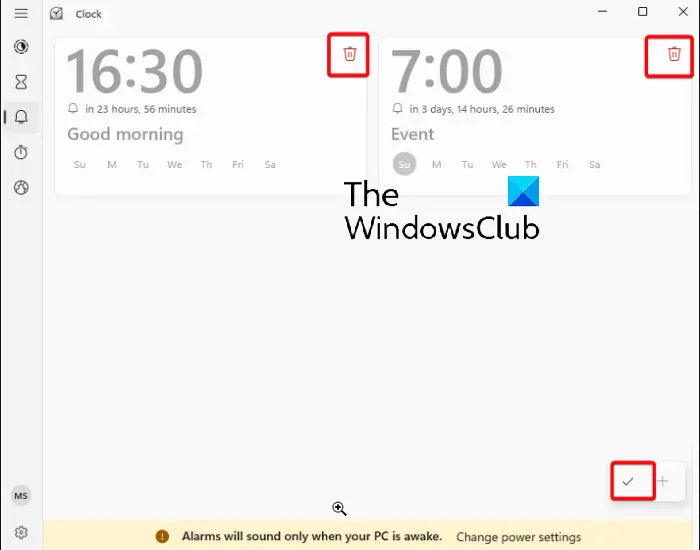
konvertera nyckelfiler till ppt
Om du vill radera ett larm kan du helt enkelt högerklicka på larmet och välja Radera .
Alternativt kan du klicka på pennikon ( Redigera larm ) nere till höger (före ' + ”-symbolen), tryck på papperskorgen i det övre högra hörnet av larmet och klicka på bocksymbol för att spara ändringarna.
Vi hoppas att detta hjälper.
Läsa : Hur lägg till en klocka i Windows Start-meny med Alarm & Clock ap sid
Har Windows 11 ett inbyggt larm?
Windows 11/10 kommer med en inbyggd Clock-app som har ett inbyggt larm. Så om du har något viktigt på gång är det lättare för dig att ställa in ett alarm direkt på din Windows-dator. Dessutom kan du göra mycket mer med klockan, t.ex. skapa fokussessioner, ställ in en timer, använd stoppuret eller ytterligare världsklockor för olika platser.
Varför kan jag inte hitta larmet i Windows 11?
Om din Windows alarm eller appen Klocka öppnas inte eller saknas , starta om datorn och se. Om larmet fortfarande inte dyker upp, kontrollera om appen Klocka är uppdaterad till den senaste versionen. Om inget hjälper, kanske du måste återställ appen Klocka för att åtgärda problemet.









![Roblox fastnat på vit skärm [Fixat]](https://prankmike.com/img/roblox/68/roblox-stuck-on-white-screen-fixed-1.png)




